Como evitar erros estúpidos com arquivos de modelo da Adobe
Você não odeia quando usa um arquivo importante como modelo e, em seguida, salva-o acidentalmente? Eu costumava fazer isso o tempo todo e isso me frustrou sem fim.
Felizmente, a Adobe inventou esses ótimos tipos de arquivos de modelo que funcionam fundamentalmente de maneira diferente dos arquivos normais para garantir que você não estrague nada. Leia para ver como eles funcionam.
Explore o Envato Elements
A história
Você já esteve aqui mil vezes. Você está iniciando um novo projeto, mas, na verdade, não é muito diferente desse outro projeto; portanto, você começa com esse arquivo como modelo. Você abre o outro projeto, faz muitas alterações, esquece exatamente o que está fazendo e salva completamente esse arquivo importante.
"Você deve ser inteligente o suficiente para ter backups diários ou por hora para que o trabalho perdido sempre possa ser recuperado."Felizmente, você é rápido o suficiente para identificar seu erro antes de fechar o arquivo e não conseguir recuperá-lo. Além disso, você deve ser inteligente o suficiente para ter backups diários ou horários, para que o trabalho perdido sempre possa ser recuperado.
Seja esse o caso ou não, todo esse processo é realmente uma dor. O que você precisa fazer é configurar alguns arquivos básicos de modelo de arquétipo que você pode reutilizar repetidamente. O único problema aqui é que a mesma coisa acontece. Acabo salvando o modelo!
Eu sinceramente gostaria de não estar tão distraído, mas a verdade é que não posso confiar em mim. Se eu abrir um arquivo importante, você deve começar a apostar em quanto tempo levo para salvá-lo por instinto.
Modelos para o Rescue
A boa notícia nesta história é que o pessoal da Adobe percebe o quanto eu sou uma bagunça e tenho minhas costas. Eles sabem que os designers tendem a criar vários arquivos de modelo dedicados e que precisamos que esses arquivos sejam protegidos contra salvamentos acidentais.
"Esses modelos são seguros o suficiente para permitir que você jogue a cautela ao vento e economize no conteúdo do seu coração sem escrever sobre o que você deseja manter".Como resultado, eles criaram vários tipos de arquivos especiais que servem como modelos estáticos que são muito mais difíceis de serem salvos. Esses modelos são seguros o suficiente para permitir que você jogue a cautela ao vento e salve o conteúdo do seu coração sem escrever sobre o que você deseja manter. Vamos ver como eles funcionam.
O arquivo .ait do Illustrator
Como exemplo hipotético, digamos que você configurou um belo modelo de folheto em branco para três painéis. É perfeito: as dimensões são perfeitas, são de dupla face, as guias estão onde você deseja e a configuração da camada é pré-construída para a maneira que você gosta de trabalhar. É uma coisa de beleza.

Agora, se salvarmos isso como um arquivo .ai antigo simples, um dia vamos arruinar esse modelo, fazendo vários ajustes específicos do projeto e salvando-o acidentalmente.
Para evitar que isso aconteça, tudo o que você precisa fazer é salvar o arquivo com a extensão “.ait”. Isso pode ser encontrado na caixa de diálogo "Salvar como", com o título "Modelo do Illustrator".
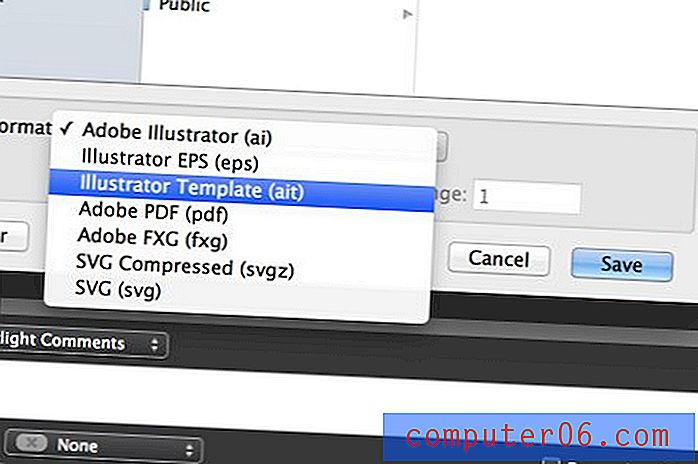
O que acontece quando você abre um?
Os arquivos de modelo do Illustrator podem ser identificados pela extensão do arquivo (.ait) e pelo ícone. Aqui está a aparência do ícone .ait ao lado do ícone .ai. Observe que, normalmente, os arquivos .ai assumem um ícone que mostra uma visualização do conteúdo do arquivo.
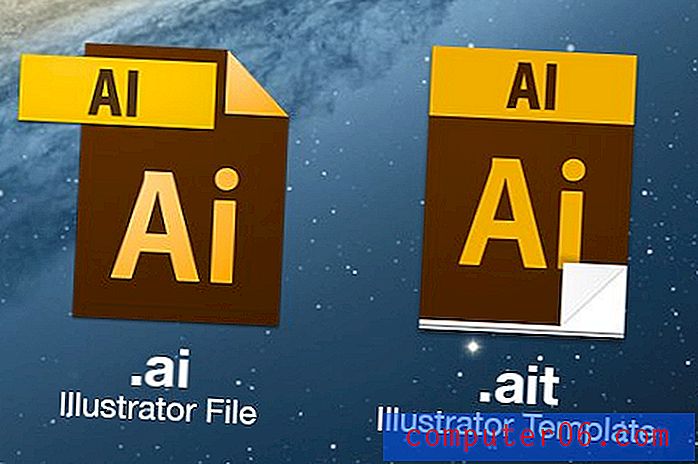
Há uma diferença fundamental entre como esses dois arquivos se comportam quando você os abre. É tão sutil que você pode nem perceber. Clique duas vezes em qualquer um deles e você verá o que parece ser o mesmo arquivo aberto no Illustrator.
"Isso significa que, não importa quantas xícaras de café você tenha tomado, você não poderá escrever acidentalmente sobre o seu modelo".No entanto, quando você abre o arquivo .ait, o Illustrator na verdade clona o arquivo em um novo documento não salvo. Parece exatamente com o modelo que você configurou, mas quando você clica no botão "Salvar", você obtém um novo arquivo de diálogo Salvar. Isso significa que, não importa quantas xícaras de café você tenha tomado, você não poderá escrever acidentalmente sobre o seu modelo.
Como você altera um arquivo de modelo?
Os arquivos de modelo parecem bem legais, certo? Há apenas um pequeno problema. E se você realmente quiser editar e salvar mais de um? Eles são projetados para que você não possa fazer isso!
“E se você realmente quiser editar e salvar um? Eles foram projetados para que você não possa fazer isso! ”A solução aqui é bastante fácil. Primeiro, abra o arquivo de modelo no Illustrator. Isso criará um novo documento com as características de arquivo, arte-final, camadas etc. do modelo. A partir daqui, faça as alterações no modelo que você deseja que sejam permanentes.
Para aplicar as alterações ao seu arquivo de modelo, basta clicar em "Salvar", selecione a extensão .ait e, em seguida, localize e salve o arquivo de modelo.
Modelos do InDesign
O mesmo processo que acabamos de ver para o Illustrator funciona com o InDesign. Dessa vez, .indd é a extensão para documentos normais do InDesign e .indt é a extensão para modelos do InDesign.
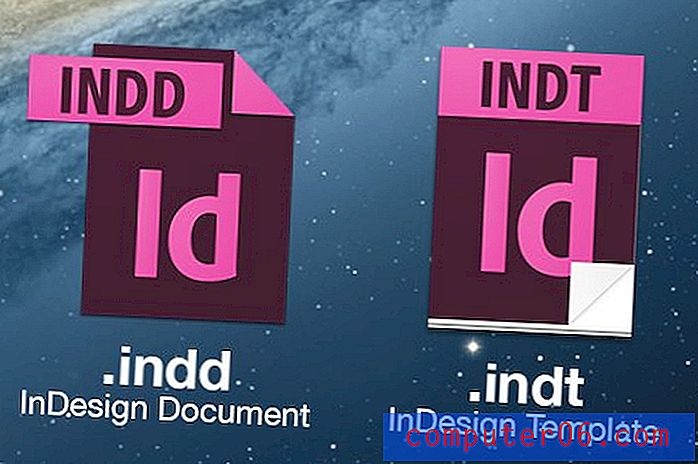
Estes são indiscutivelmente ainda mais úteis no InDesign do que no Illustrator. Este é um aplicativo no qual você sem dúvida estará configurando diariamente arquivos muito complicados e com várias páginas. Estabelecer modelos básicos para os tipos de projetos nos quais você trabalha com freqüência pode economizar muito tempo.
E o Photoshop?
Agora às más notícias. Nem todos os aplicativos da Adobe têm essa incrível funcionalidade de modelo. Portanto, em aplicativos como Photoshop e Fireworks, você está muito ferrado.
"Em aplicativos como Photoshop e Fireworks, você está praticamente ferrado."Isso é péssimo, porque o histórico do Photoshop tende a ser definido com um número bastante baixo de estados quando comparado ao impressionante histórico de Desfazer do Illustrator. Isso significa que é realmente fácil estragar um documento do Photoshop além do que é recuperável.
No entanto, lembre-se de que o Photoshop cria automaticamente uma captura instantânea do estado original de um documento quando você o abre. Isso significa que, mesmo se você estiver sem desfazer, poderá retornar ao seu modelo original clicando no instantâneo.
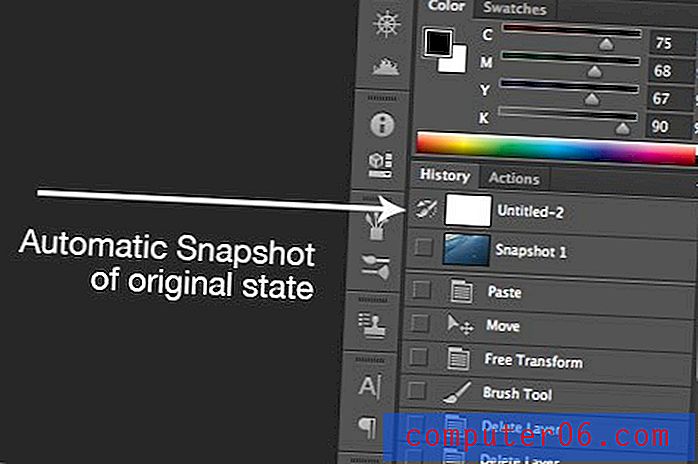
Se você achar que estragou um arquivo de modelo, primeiro clique no botão "Criar novo documento a partir do estado atual" na parte inferior do painel Histórico, isso colocará seu progresso atual em uma nova tela para que você não o perca. .
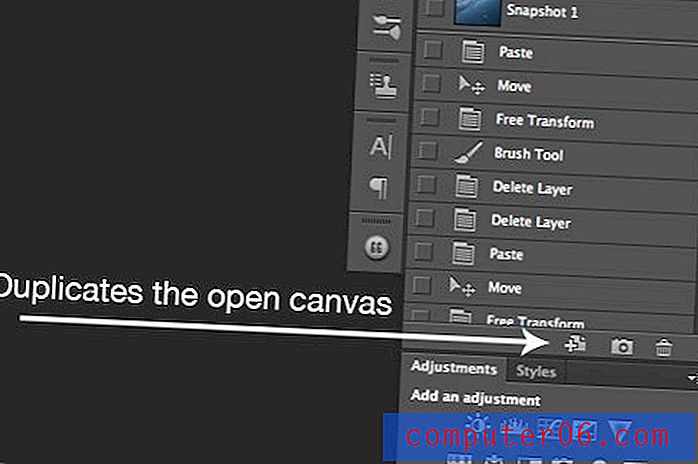
Agora volte ao arquivo de modelo que você errou, clique no estado original do documento e salve. Problema resolvido! Observe que isso só funciona se você não tiver fechado o documento em algum lugar ao longo do caminho. Os estados do histórico desaparecem quando um arquivo é fechado!
O recurso de papelaria no OS X
Por fim, o processo acima é apenas uma correção de emergência no caso de você estragar seu modelo. Seria ótimo se tivéssemos algo mais parecido com os modelos do Illustrator e do InDesign no Photoshop e no Fireworks.
“O que o Stationery faz é permitir que você configure qualquer arquivo no OS X para ser um modelo que é automaticamente clonado após a abertura.”Curiosamente, os usuários do OS X podem realmente executar algo semelhante com um recurso padrão do sistema operacional chamado "Papel de carta". O que o Stationery faz é permitir que você configure qualquer arquivo no OS X para ser um modelo que é automaticamente clonado após a abertura. Você nunca abre o modelo original, sempre o duplicado.
Tornando um arquivo um modelo
Para ativar o papel de carta em um arquivo, selecione-o no Finder e pressione Command-I . Na seção "Geral", você deve encontrar uma caixa de seleção chamada "Papel de carta". Verifique-o.
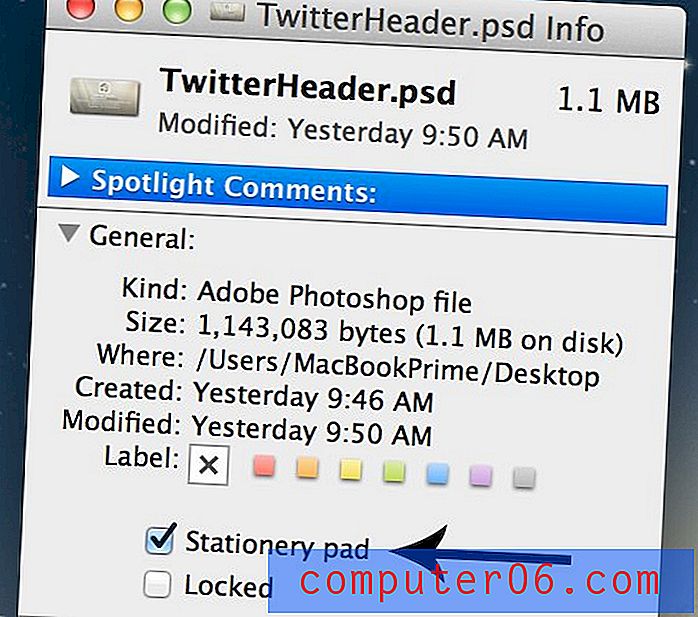
Agora, esse PSD servirá como um modelo para que eu nunca o salve acidentalmente. Quão legal é isso?
Um pouco peculiar
A parte lamentável aqui é que os arquivos de papel de carta não funcionam como arquivos .ait no Illustrator. Quando você abre arquivos .ait, um novo documento não salvo é criado no Illustrator, permitindo que você salve o documento em qualquer lugar que desejar, usando o nome de sua escolha. Porém, com os arquivos de papel de carta, o arquivo de modelo original é duplicado toda vez que você o abre.
Portanto, por exemplo, se você abrir o arquivo "TwitterHeader.psd" do exemplo anterior, um novo arquivo será criado no mesmo local, intitulado "TwitterHeader copy.psd". Este é o arquivo que realmente é aberto.
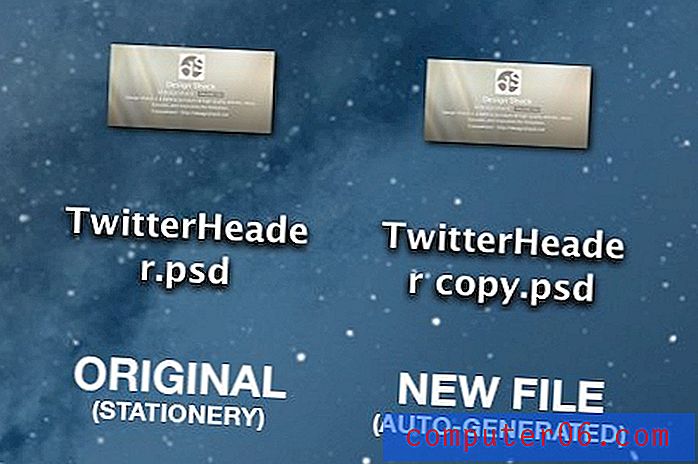
Ao usar itens de papel de carta, você precisará entrar manualmente e alterar o nome e o local do arquivo duplicado. Para ser sincero, parece muito mais trabalho do que um simples Open combinado com um rápido Salvar como, mas se você se encontra salvando acidentalmente modelos com freqüência, esta é uma solução decente e gratuita que não requer nenhum software de terceiros.
Você usa modelos?
Agora você deve saber tudo o que há para saber sobre os arquivos de modelo da Adobe. O Illustrator e o InDesign são incorporados a essa incrível funcionalidade e os usuários do OS X podem criar um efeito semelhante com os arquivos de papel de carta no OS X.
Então agora eu entrego a você. Você usa arquivos de modelo? Quão? Em quais aplicativos? Você sabia sobre o recurso de papel de carta no OS X? Existe algo semelhante para usuários do Windows?



